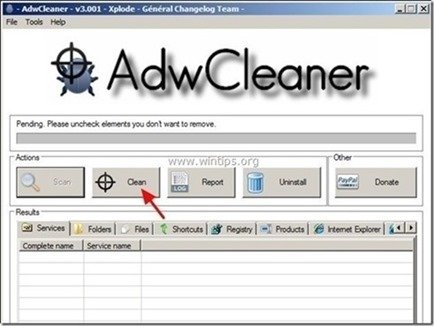Πίνακας περιεχομένων
“ DMUinstaller " ή " DomaIQ " είναι ένα "Δυνητικά ανεπιθύμητο πρόγραμμα (PUP)" και μετά την εγκατάστασή του στον υπολογιστή σας, τροποποιεί τις ρυθμίσεις του υπολογιστή σας προκειμένου να κερδίσει χρήματα εμφανίζοντας αναδυόμενες διαφημίσεις ή ανακατευθύνοντας τις αναζητήσεις σας σε διαφημίσεις από άγνωστους εκδότες. Αν ένας υπολογιστής έχει μολυνθεί με το " DMUinstaller " ή " DomaIQ " adware, τότε περισσότερες αναδυόμενες διαφημίσεις εμφανίζονται στην οθόνη του υπολογιστή του θύματος και η ταχύτητα του υπολογιστή επιβραδύνεται λόγω του κακόβουλου προγράμματος που εκτελείται στο παρασκήνιο.
Τα προγράμματα adware δυσκολεύουν τη χρήση του υπολογιστή σας, επειδή εμφανίζουν πάντα ενοχλητικά αναδυόμενα παράθυρα κατά τη χρήση του υπολογιστή σας, επιβραδύνουν την ταχύτητα του υπολογιστή σας και καταλαμβάνουν τις ρυθμίσεις και την αρχική σελίδα του προγράμματος περιήγησης, προκειμένου να εμφανίζουν περισσότερες διαφημίσεις κατά τη χρήση του.
“ DMUinstaller " ή " DomaIQ " adware πιθανότατα εγκαταστάθηκε χωρίς να το αντιληφθεί ο χρήστης, επειδή συνήθως συνοδεύεται από άλλα δωρεάν λογισμικά που ο χρήστης θέλει να εγκαταστήσει στον υπολογιστή του. Για το λόγο αυτό, θα πρέπει πάντα να δίνετε προσοχή στις επιλογές εγκατάστασης κάθε προγράμματος που θέλετε να εγκαταστήσετε στον υπολογιστή σας και να μην εγκαθιστάτε ποτέ το συνοδευτικό λογισμικό που θέλει να εγκαταστήσει το πρόγραμμα μαζί του.
Εάν θέλετε να αφαιρέσετε εύκολα "DMUinstaller" or "DomaIQ " από τον υπολογιστή σας, ακολουθήστε τα παρακάτω βήματα:

Πώς να αφαιρέσετε Διαφημίσεις από "DOMAIQ “.
Βήμα 1. Τερματίστε και διαγράψτε τις κακόβουλες διεργασίες "DOMAIQ - DMUNINSTALLER" που εκτελούνται με το RogueKiller.
1. Λήψη και save " RogueKiller " στον υπολογιστή σας* (π.χ. στην επιφάνεια εργασίας σας)
Ανακοίνωση*: Λήψη έκδοση x86 ή X64 ανάλογα με την έκδοση του λειτουργικού σας συστήματος. Για να βρείτε την έκδοση του λειτουργικού σας συστήματος, " Δεξί κλικ " στο εικονίδιο του υπολογιστή σας, επιλέξτε " Ιδιότητες " και κοιτάξτε " Τύπος συστήματος ".
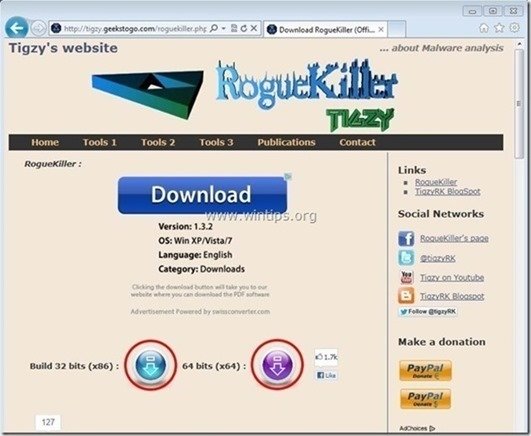
2. Διπλό κλικ για να τρέξει RogueKiller.
3. το προ-σάρωση για να ολοκληρωθεί (τερματισμός κακόβουλων διεργασιών) και στη συνέχεια πατήστε " Σάρωση " για να εκτελέσετε πλήρη σάρωση.
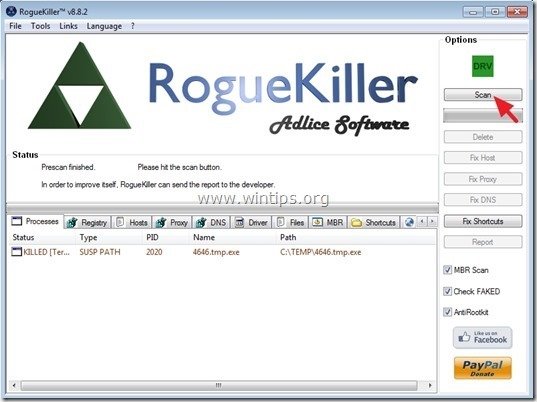
3. Όταν ολοκληρωθεί η πλήρης σάρωση, πατήστε το πλήκτρο "Διαγραφή" για να αφαιρέσετε όλα τα κακόβουλα στοιχεία που βρέθηκαν.

Βήμα 2. Απεγκαταστήστε τις εφαρμογές "DUNinstaller" & Adware από τον πίνακα ελέγχου.
1. Για να το κάνετε αυτό, μεταβείτε στη διεύθυνση:
- Windows 8/7/Vista: Έναρξη > Πίνακας ελέγχου . Windows XP: Έναρξη > Ρυθμίσεις > Πίνακας ελέγχου
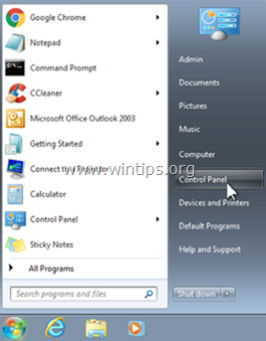
2. Κάντε διπλό κλικ για να ανοίξετε
- Προσθήκη ή αφαίρεση προγραμμάτων αν έχετε Windows XP Προγράμματα και χαρακτηριστικά αν έχετε Windows 8, 7 ή Vista.
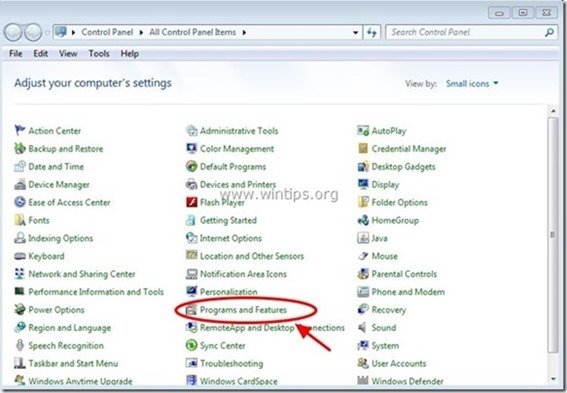
3. Από τα εγκατεστημένα προγράμματα Κατάργηση (Απεγκατάσταση) αυτές τις εφαρμογές*:
- DomaIQ Απεγκατάσταση του DomaIQ DMUnistaller Επίσης, απεγκαταστήστε οποιαδήποτε άλλη άγνωστη ή ανεπιθύμητη εφαρμογή .
Ανακοίνωση*: Εάν δεν μπορείτε να απεγκαταστήσετε το " DMUninstaller " από τον πίνακα ελέγχου σας, και στη συνέχεια εκτελέστε το " uninstaller.exe " αρχείο κάτω από αυτή τη διαδρομή: " C:\Program Files\DomaIQ Uninstaller ”.
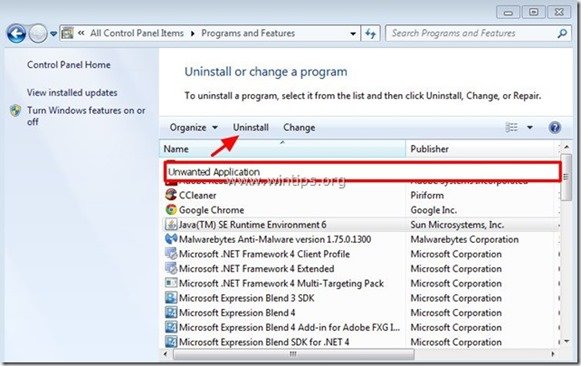
Βήμα 3: Καθαρίστε το Adware "DMUninstaller - DomaIQ" με το AdwCleaner.
1. Κατεβάστε και αποθηκεύστε το βοηθητικό πρόγραμμα "AdwCleaner" στην επιφάνεια εργασίας σας.
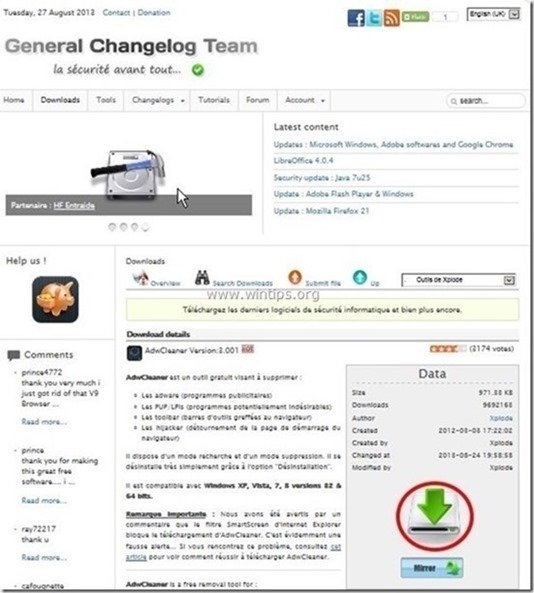
2. Κλείστε όλα τα ανοιχτά προγράμματα και Διπλό κλικ για να ανοίξετε "AdwCleaner" από την επιφάνεια εργασίας σας.
3. Τύπος " Σάρωση ”.
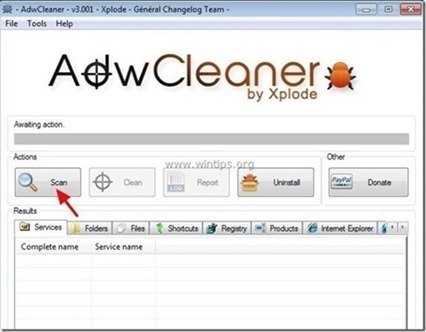
4. Όταν ολοκληρωθεί η σάρωση, πιέστε "Καθαρό " για να αφαιρέσετε όλες τις ανεπιθύμητες κακόβουλες καταχωρήσεις.
4. Τύπος " OK " στο " AdwCleaner - Πληροφορίες" και πατήστε " OK " ξανά για να επανεκκινήσετε τον υπολογιστή σας .
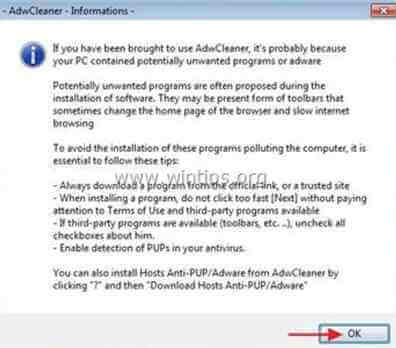
5. Όταν ο υπολογιστής σας επανεκκινείται, close " AdwCleaner" πληροφορίες (readme) και συνεχίστε στο επόμενο βήμα.
Βήμα 4. Αφαιρέστε το δυνητικά ανεπιθύμητο πρόγραμμα "DMUNnistaller" με το JRT.
1. Κατεβάστε και εκτελέστε το JRT - Junkware Removal Tool .

2. Πατήστε οποιοδήποτε πλήκτρο για να ξεκινήσετε τη σάρωση του υπολογιστή σας με " JRT - Εργαλείο αφαίρεσης ανεπιθύμητου λογισμικού ”.
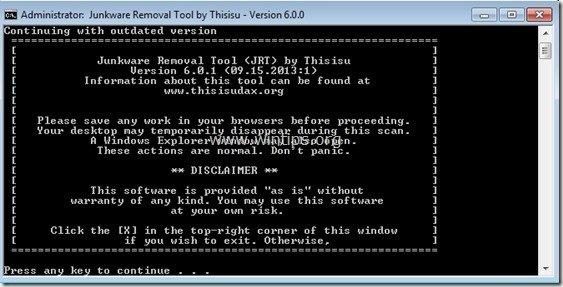
3. Κάντε υπομονή έως ότου το JRT σαρώσει και καθαρίσει το σύστημά σας.

4. Κλείστε το αρχείο καταγραφής JRT και στη συνέχεια επανεκκίνηση τον υπολογιστή σας.
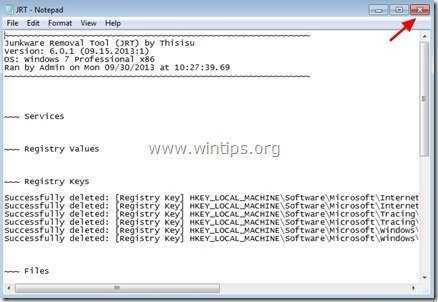
Βήμα 5. Διαγράψτε κακόβουλους φακέλους και αρχεία
1. Πλοηγηθείτε στις ακόλουθες διαδρομές και διαγράψτε τον(τους) ακόλουθο(-ους) φάκελο(-ους) (στο bold ):
- C:\ Αρχεία προγραμμάτων\ Απεγκατάσταση του DomaIQ
2. Επιλέξτε & delete όλα τα αρχεία και τους φακέλους στο " C:\Temp " φάκελος.

Βήμα 6 - ΠΡΟΑΙΡΕΤΙΚΟ . Αφαιρέστε " DMUnistaller" adware επέκταση από τον Internet Browser σας.
Για να εξασφαλιστεί ότι " DMUninstaller " έχει αφαιρεθεί εντελώς από το πρόγραμμα περιήγησης στο Internet, επαναφέρετε τις ρυθμίσεις του προγράμματος περιήγησης στο Internet στις προεπιλεγμένες.
Internet Explorer, Google Chrome, Mozilla Firefox
Internet Explorer
Πώς να αφαιρέσετε τις διαφημίσεις Domaiq Ads από τον Internet Explorer
1. Από το κύριο μενού του Internet Explorer, κάντε κλικ στο: " Εργαλεία "  και επιλέξτε " Επιλογές Internet ".
και επιλέξτε " Επιλογές Internet ".
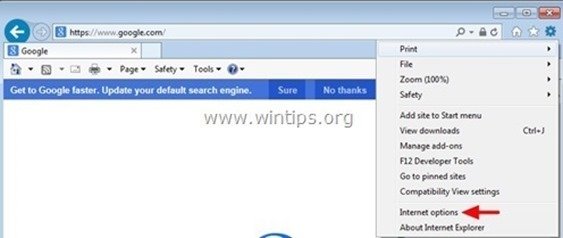
2. Κάντε κλικ στο " Προχωρημένο ".
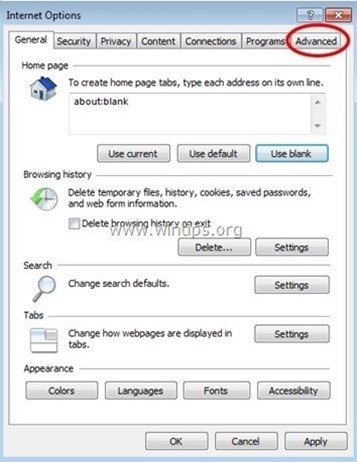
3. Επιλέξτε " Επαναφορά ”.

4. Ελέγξτε (για να ενεργοποιήσετε) το " Διαγραφή προσωπικών ρυθμίσεων " και επιλέξτε " Επαναφορά ”.
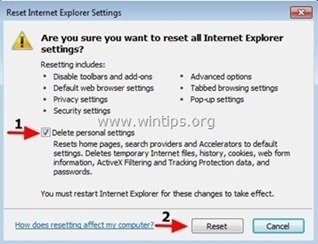
5. Αφού ολοκληρωθεί η ενέργεια επαναφοράς, πατήστε " Κλείστε το " και στη συνέχεια επιλέξτε " OK " για να βγείτε από τις επιλογές του Internet Explorer.

6. Κλείστε όλα τα παράθυρα και επανεκκίνηση Internet Explorer.
Google Chrome
Πώς να αφαιρέσετε τις Domaiq Ads από τον Chrome
1. Ανοίξτε το Google Chrome και μεταβείτε στο μενού chrome  και επιλέξτε " Ρυθμίσεις ".
και επιλέξτε " Ρυθμίσεις ".

2. Κοιτάξτε στο τέλος των επιλογών "Ρυθμίσεις" και πατήστε το πλήκτρο "Εμφάνιση προηγμένων ρυθμίσεων " link.
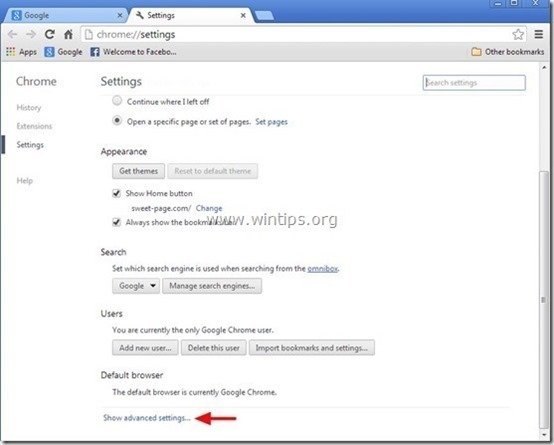
3. Μετακινηθείτε όλη τη σελίδα προς τα κάτω και πατήστε το " Επαναφορά ρυθμίσεων προγράμματος περιήγησης ".
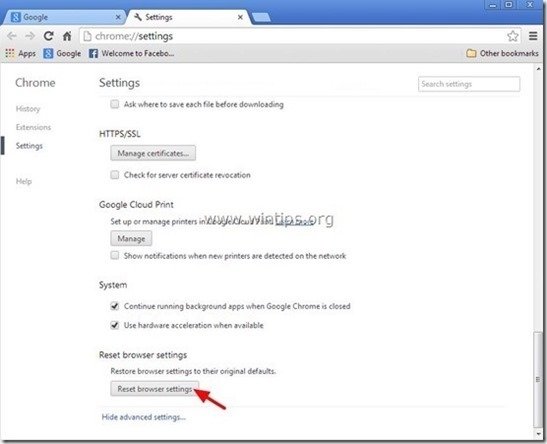
4. Πατήστε το " Επαναφορά " ξανά.

5. Επανεκκίνηση Google Chrome.
Mozilla Firefox
Πώς να αφαιρέσετε τις διαφημίσεις από το Domaiq από τον Firefox.
1. Από το μενού του Firefox, μεταβείτε στο " Βοήθεια " > " Πληροφορίες αντιμετώπισης προβλημάτων ”.
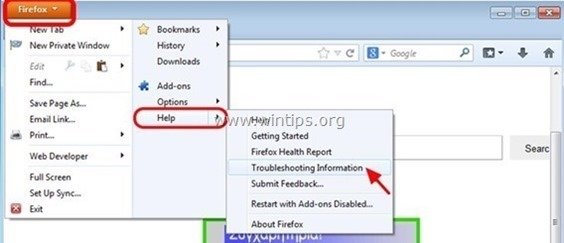
2. Στο " Πληροφορίες αντιμετώπισης προβλημάτων ", πατήστε " Επαναφορά του Firefox " για να επαναφέρετε τον Firefox στην προεπιλεγμένη του κατάσταση .

3. Τύπος " Επαναφορά του Firefox" ξανά.
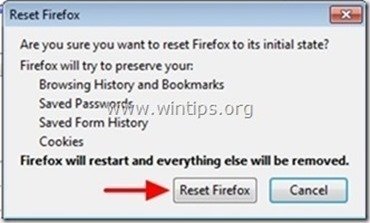
4. Αφού ολοκληρωθεί η εργασία επαναφοράς, ο Firefox επανεκκινείται.
Βήμα 7. Καθαρίστε τον υπολογιστή σας από το να παραμείνει κακόβουλες απειλές.
Λήψη και εγκαταστήστε το ένα από τα πιο αξιόπιστα ΔΩΡΕΑΝ προγράμματα κατά του κακόβουλου λογισμικού σήμερα για να καθαρίσετε τον υπολογιστή σας από τις εναπομείνασες κακόβουλες απειλές. Αν θέλετε να είστε συνεχώς προστατευμένοι από απειλές κακόβουλου λογισμικού, υπάρχουσες και μελλοντικές, σας συνιστούμε να εγκαταστήσετε το Malwarebytes Anti-Malware PRO:
Προστασία MalwarebytesTM
Αφαιρεί Spyware, Adware & Malware.
Ξεκινήστε τη δωρεάν λήψη σας τώρα!
1. Τρέξτε " Malwarebytes Anti-Malware" και επιτρέψτε στο πρόγραμμα να ενημερώσει την πιο πρόσφατη έκδοση και την κακόβουλη βάση δεδομένων του, αν χρειαστεί.
2. Όταν το κύριο παράθυρο "Malwarebytes Anti-Malware" εμφανιστεί στην οθόνη σας, επιλέξτε το " Εκτέλεση γρήγορης σάρωσης " και στη συνέχεια πατήστε " Σάρωση " και αφήστε το πρόγραμμα να σαρώσει το σύστημά σας για απειλές.
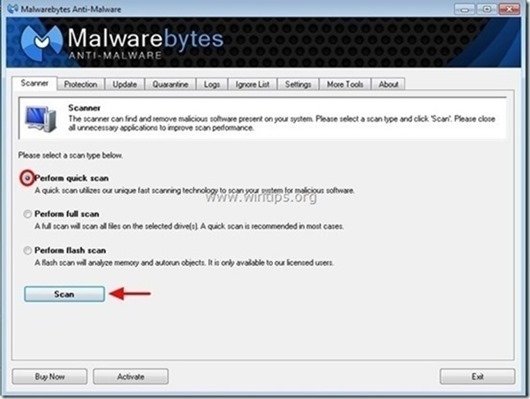
3. Όταν ολοκληρωθεί η σάρωση, πιέστε "OK" για να κλείσετε το ενημερωτικό μήνυμα και στη συνέχεια Τύπος το "Εμφάνιση αποτελεσμάτων" κουμπί για να προβολή και αφαιρέστε το τις κακόβουλες απειλές που εντοπίστηκαν.
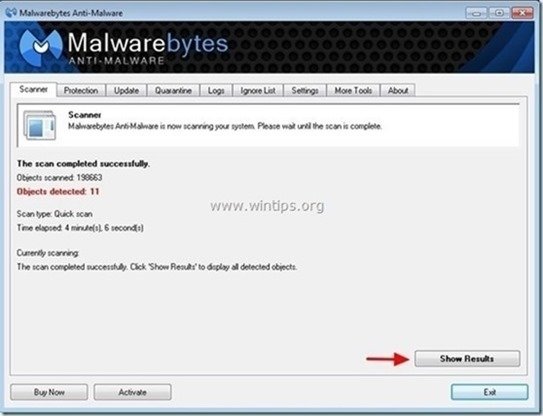 .
.
4. Στο παράθυρο "Εμφάνιση αποτελεσμάτων" έλεγχος - χρησιμοποιώντας το αριστερό κουμπί του ποντικιού σας- όλα τα μολυσμένα αντικείμενα και στη συνέχεια επιλέξτε το " Αφαίρεση επιλεγμένων " και αφήστε το πρόγραμμα να αφαιρέσει τις επιλεγμένες απειλές.

5. Όταν ολοκληρωθεί η διαδικασία αφαίρεσης των μολυσμένων αντικειμένων , "Επανεκκινήστε το σύστημά σας για να αφαιρέσετε σωστά όλες τις ενεργές απειλές"
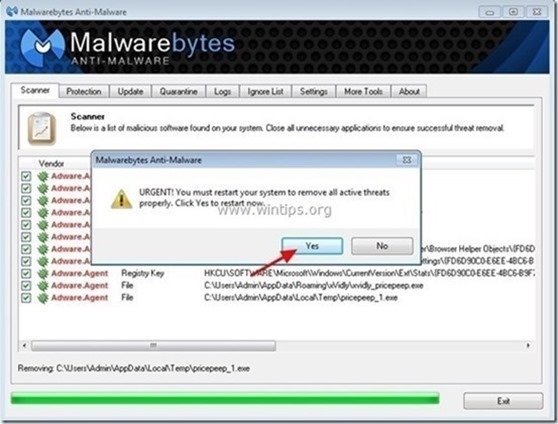
6. Συνεχίστε στο επόμενο βήμα.
Βήμα 8. Καθαρίστε ανεπιθύμητα αρχεία και καταχωρήσεις.
Χρησιμοποιήστε " CCleaner " και προχωρήστε στο καθαρό το σύστημά σας από προσωρινές αρχεία διαδικτύου και άκυρες καταχωρήσεις μητρώου.*
* Εάν δεν γνωρίζετε πώς να εγκαταστήσετε και να χρησιμοποιήσετε το "CCleaner", διαβάστε αυτές τις οδηγίες .

Άντι Ντέιβις
Ιστολόγιο διαχειριστή συστήματος σχετικά με τα Windows